重装系统后windows defender服务打不开怎么办
更新时间:2017-10-24 09:36:50
作者:烂好人
最近有用户在重装系统后在打开windows defender服务却打不开了,那么这该怎么办呢?下面小编就给大家介绍一下重装系统后windows defender服务打不开的解决方法。
1、我们首先把腾讯电脑管家关闭,然后在用鼠标右键“此电脑”后点击属性,在选择左下角的安全性与维护。如图:
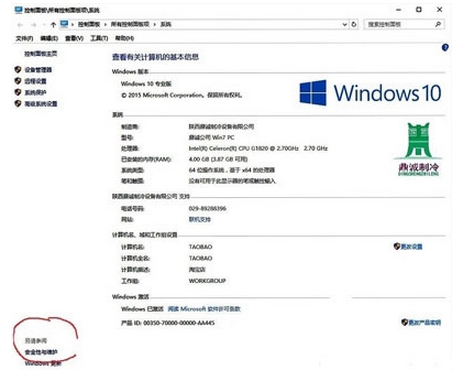
2、我们选择左上角的更改安全性与维护设置 。如图:
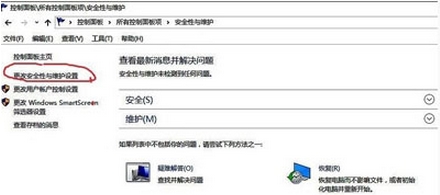
3、我们先去掉“间谍软件和垃圾软件防护”与“病毒防护”前的勾。这是原来装系统时腾讯电脑管家自动关掉WD,开启防护的时候设置的。如图:
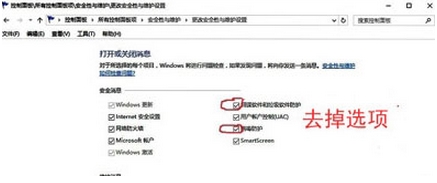
4、我们分别点击“打开有关病毒防护的消息”与“打开有关间谍软件和垃圾软件防护”两项去设置。如图:
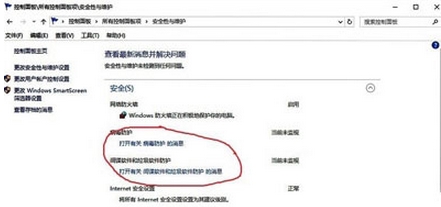
5、我们关闭腾讯电脑管家后再把windows defender开启。如图:
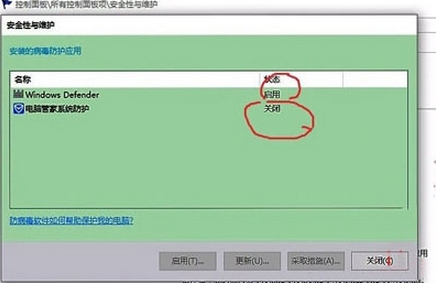
6、重新进入设置,查看你的windows defender是否开启。如图:
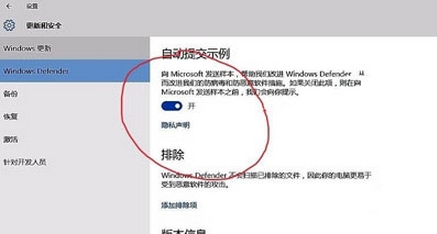
7、到这一步还是没看到,就检查腾讯电脑管家是不是关掉了。若是没有就关了。再继续前六步的操作。如图:
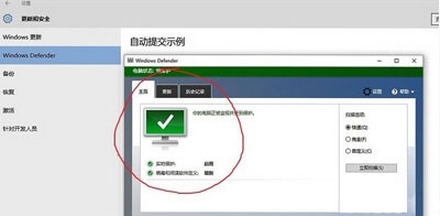
8、最后我们就可以看到windows defender成功开启了。
以上就是关于重装系统后windows defender服务打不开的解决方法了,希望此篇教程对大家有帮助。
系统重装相关下载
重装系统软件排行榜
重装系统热门教程
- 系统重装步骤
- 一键重装系统win7 64位系统 360一键重装系统详细图文解说教程
- 一键重装系统win8详细图文教程说明 最简单的一键重装系统软件
- 小马一键重装系统详细图文教程 小马一键重装系统安全无毒软件
- 一键重装系统纯净版 win7/64位详细图文教程说明
- 如何重装系统 重装xp系统详细图文教程
- 怎么重装系统 重装windows7系统图文详细说明
- 一键重装系统win7 如何快速重装windows7系统详细图文教程
- 一键重装系统win7 教你如何快速重装Win7系统
- 如何重装win7系统 重装win7系统不再是烦恼
- 重装系统win7旗舰版详细教程 重装系统就是这么简单
- 重装系统详细图文教程 重装Win7系统不在是烦恼
- 重装系统很简单 看重装win7系统教程(图解)
- 重装系统教程(图解) win7重装教详细图文
- 重装系统Win7教程说明和详细步骤(图文)













